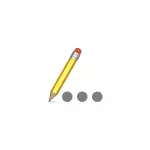
Yn dizze hânlieding, twa ienfâldige manieren om jo Wi-FI-wachtwurd op Mac OS te sjen - mei de "key bondels" en de terminal, lykas ek de fideo-ynstruksje, wêr't beide metoaden fisueel wurde toand. Op itselde ûnderwerp: Hoe kinne jo jo Wi-Fi-wachtwurd yn Windows 10 sjen, 8.1 en Windows 7.
- Hoe kinne jo it Wi-Fi-wachtwurd útfine yn 'e "Key Big" op Mac
- Besjoch opslaan Wireless Wachtwurd yn Terminal
- Fideo-ynstruksje
Hoe kinne jo jo Wi-FI-wachtwurd op MAC fine mei de "Bunch of Key" nut
De earste manier is om de nutsbedrach "Key Clac" te brûken, ûntworpen om ferskate ferifikaasjegegevens yn Mac OS te bewarjen, ynklusyf bewarre Wi-Fi-wachtwurden.
- Run de utility "Big Key" (yn Finder - Utilities - nutsbedriuwen of troch op syk te sykjen).
- Yn it finster dat iepent, links oan 'e boppekant yn' e "Key Bundles" -ôf "Selektearje SYSTECE, Kategory -" wachtwurden ".
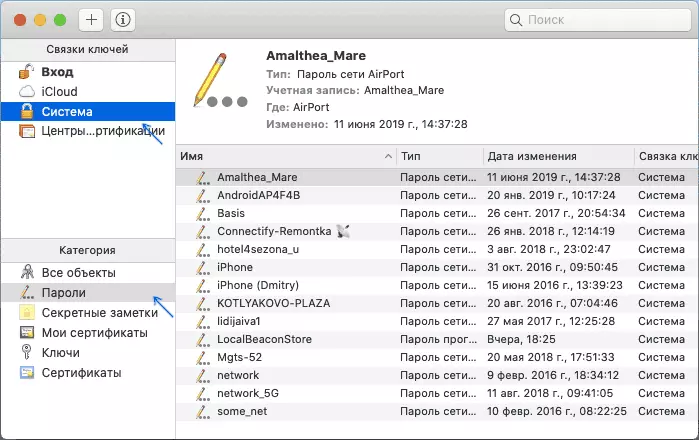
- Selektearje de namme fan it draadloze netwurk, it wachtwurd wêrfoar jo wolle sjen en dûbelklikke op it.
- Ynstallearje it teken "Wachtwurd" -ôf "Show-wachtwurd" op it ljepblêd attributen. Jo sille wurde frege de brûkersnamme en wachtwurd yn te fieren (of gewoan in wachtwurd), en nei har ynfier sil it Wi-FI-wachtwurd werjûn wurde yn it korrespondearjend fjild.

Op dit, alles: It wachtwurd kin brûkt wurde om de tillefoan te ferbinen, laptop of in oar apparaat fia Wi-Fi.
OPMERKING: As jo moatte útfine dat jo in Wi-FI-netwurkwachtwurd útfine dat net opslein is op jo MAC (bygelyks is ferbûn oan in routerkabel), en d'r binne gjin oare kompjûters mei in draadloze ferbining, dan kinne jo nei de Router-ynstellingen troch de kabelferbining en al werjefte of feroarje it opslein Wireless-wachtwurd.
Besjoch draadloos wachtwurd yn terminal
Jo kinne it opslein Wi-Fi-wachtwurd ek besjen mei it kommando yn 'e terminal, jo moatte allinich de krekte namme fan it Wi-FI-netwurk en jo OS-wachtwurd yn' e terminaal hawwe. Rinne it "Terminal" systeemprogramma, en fier dan it kommando yn:
Feiligens Find-generic-wachtwurd -wa namme_setNei it ynfieren fan it kommando, moatte jo in oanmelding en wachtwurd fan jo Mac-akkount ynfiere, en as gefolch sil it winske opslein wachtwurd wurde werjûn yn 'e terminale ûnder.

Fideo-ynstruksje
Ik hoopje dat it materiaal nuttich bliek te wêzen en alles die bliken. As de fragen bleaunen, sil ik se bliid beantwurdzje yn 'e opmerkingen.
